
超级实用的AE案例教程,教你做出好看的视频动画特效
AE视频编辑难学吗?今天给大家带来免费的AE图文演示教程,视频动画是怎么做出来的呢,不需要太多的特效,也能用AE做出好看的视频动画,多用点素材就能做出一个好的动画,所以这对于一个好的动画来说,是非常重要的
效果图
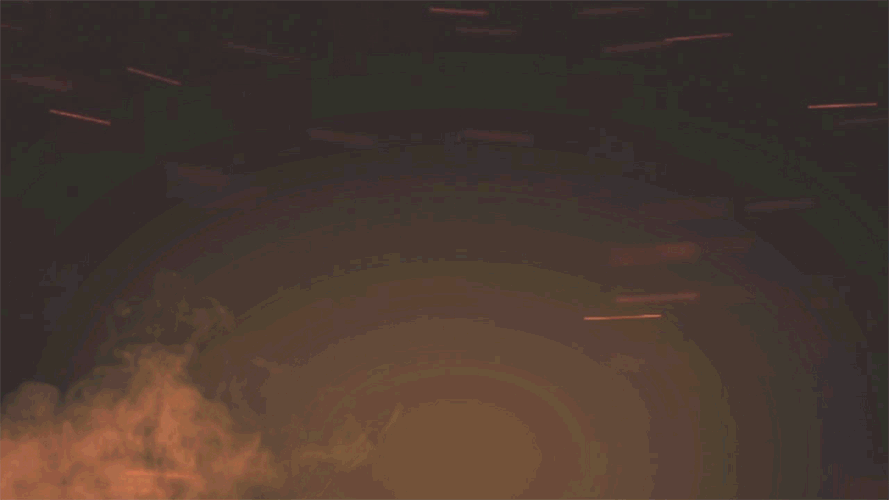
教程
1、
首先打开我们的AE
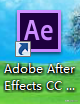
2、
新建一个合成,1280*720px,持续时间5秒,黑色画布
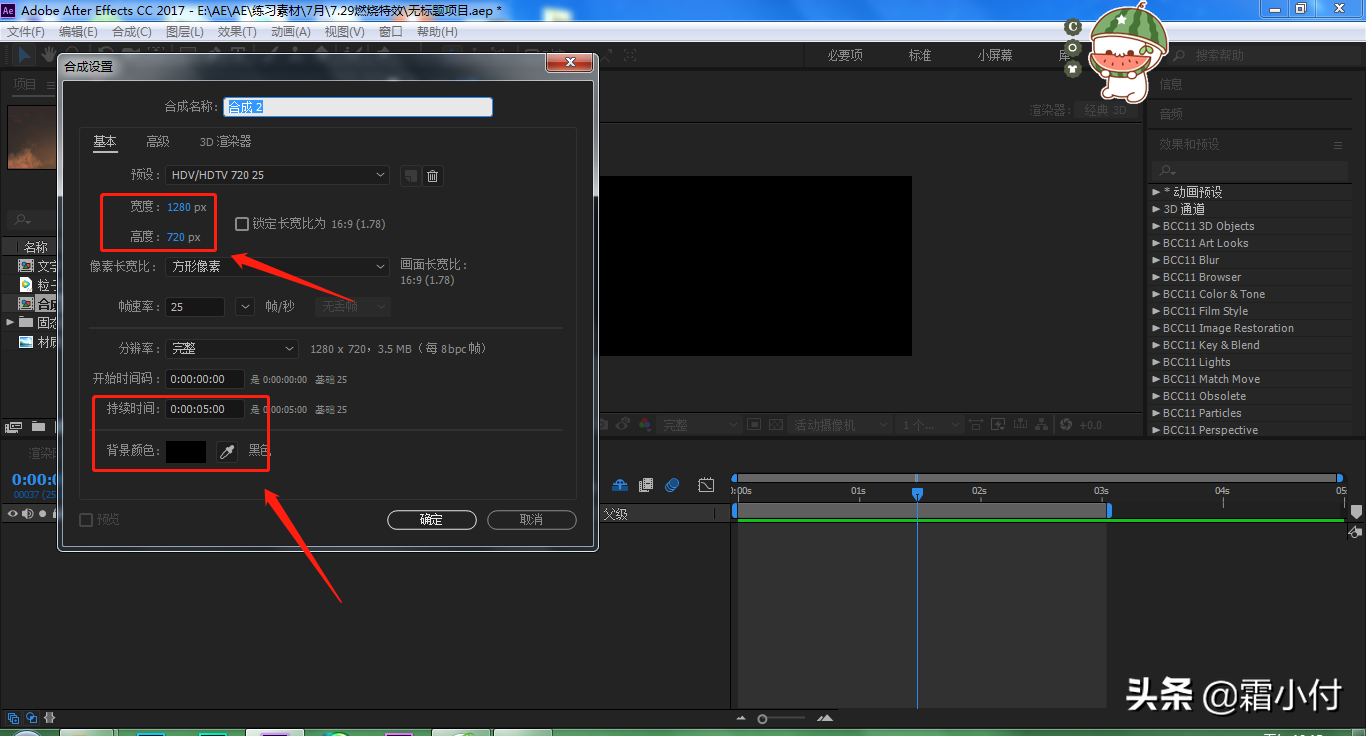
3、
新建一个深灰色的纯色图层,作为背景图层
在新建一个淡橙色的纯色图层,点击椭圆工具,在正下方绘制一个椭圆蒙版,羽化值改为550
在点击文字工具,在画布中心写上我们的主题,居中在画布中心
将我们的材质素材导入AE,放到文字图层下方
点击材质图层,TrkMat模式改为Alpha遮罩文字图层
在效果栏搜索曲线,拖入材质图层中,我们将曲线改为亮度调高暗部降低
复制一层文字图层,图层模式改为相加,在效果栏搜索斜面Alpha,将灯光角度改为0,灯光强度改为0.65
在复制一层有效果的文字图层,将边缘厚度改为1.4,灯光角度改为120,灯光强度改为0.3
选择材质图层和所有的文字图层,预合成,命名为文字
然后将文字图层的运动模糊打开和运动模糊总开关打开
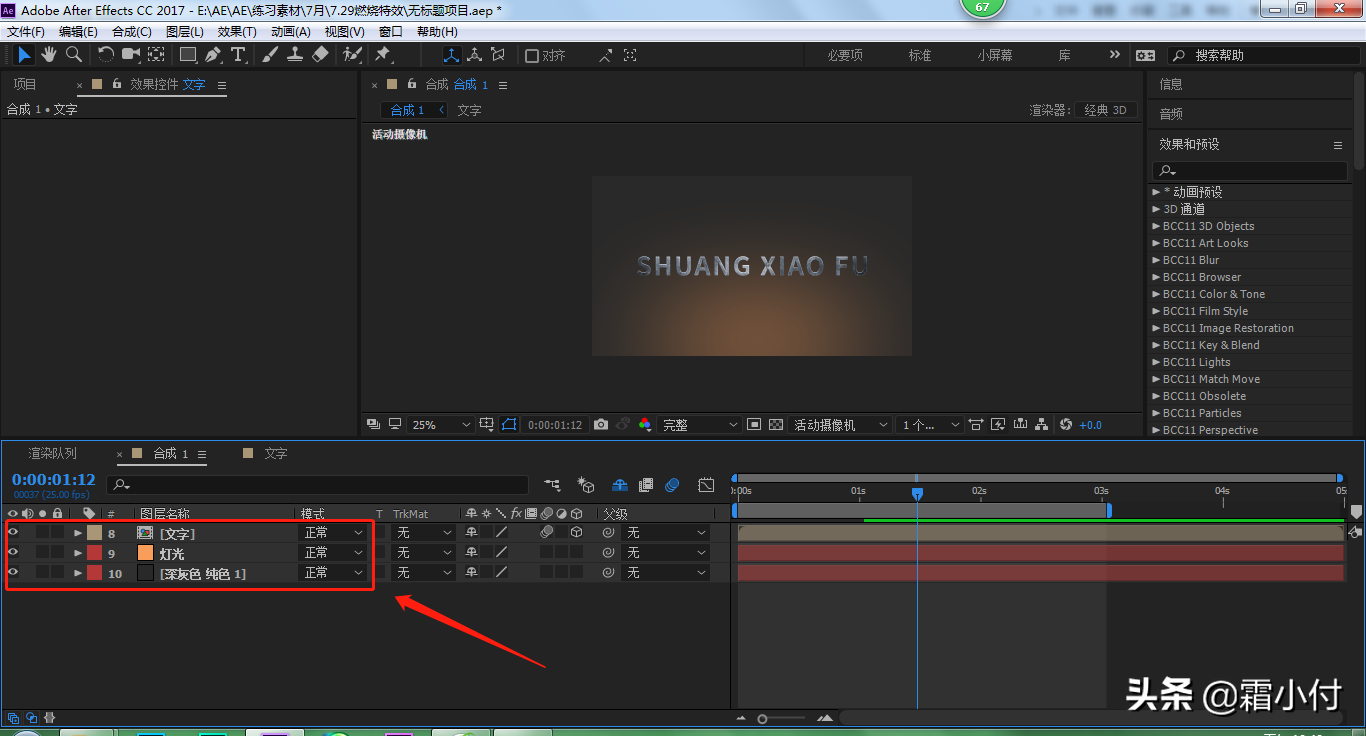
4、
点击文字合成,打开位置属性
时间线0秒,位置的Z轴改为-1800;时间线移动到1秒,位置的Z轴改为0
进入文字合成,复制一层文字图层放到主合成,并打开3D图层
新建一个摄像机,时间线移动到1秒,缩放打上关键帧,时间线移动到3秒,缩放增加300
在新建一个纯色图层,命名为光剑,在效果栏搜索Saber效果,拖入光剑图层中,并将图层模式改为相加,打开3D图层
将预设改为燃烧,辉光强度改为35,辉光扩散改为0.07,辉光偏向改为0.2,主体大小改为2.4
在自定义主体里,将主体类型改为文字图层,文字图层改为文字图层;开始偏移改为0,在时间线0秒打上关键帧,开始偏移改为10,时间线移动到2秒打上关键帧;结束偏移改为0,时间线在2秒打上关键帧,结束偏移改为10
在闪烁里,将闪烁强度改为350
在失真里,将主体失真-失真强度改为22,风速改为1.7
点击光剑图层,将光剑开始时间线移动到1秒开始
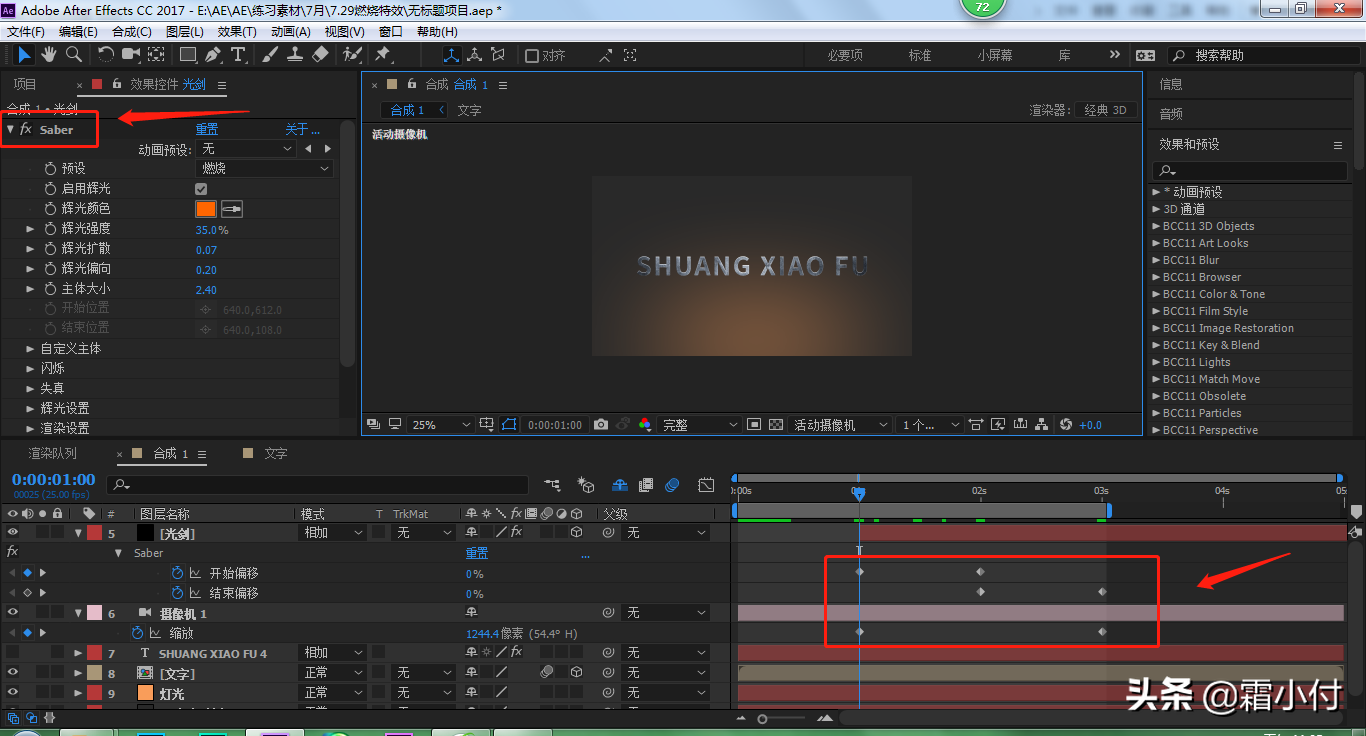
5、
将粒子素材导入AE中,模式改为相加
新建一个纯色图层,命名为光效下,将开始时间移动到1秒
在效果栏搜索Optical Flares效果,拖入光效下图层中,将光源改为横向光,将亮度改为300,比例改为20,颜色改为橙色
时间线改为1秒,将位置移动到文字图层的右下角打上关键帧,时间线移动到3秒,将位置移动到文字图层的左下角打上关键帧
在点击光效下图层,打开不透明度
时间线移动到1秒,不透明度改为0,时间线到1秒4帧,不透明度改为100,时间线移动到2秒21帧,打上关键帧,时间线移动到3秒,不透明度改为0
复制一层光效下图层,命名为光效上
点击光效上图层,右键变换-垂直翻转,在右键变换-水平翻转
最后将我们的烟雾素材导入AE,放到最上方,模式改为相加
点击烟雾素材,右键变换-垂直翻转
在效果栏搜索曲线和发光拖入图层中
将曲线改为红色变亮,绿色变亮,蓝色变暗,RGB变暗
发光阈值改为50,发光半径改为70
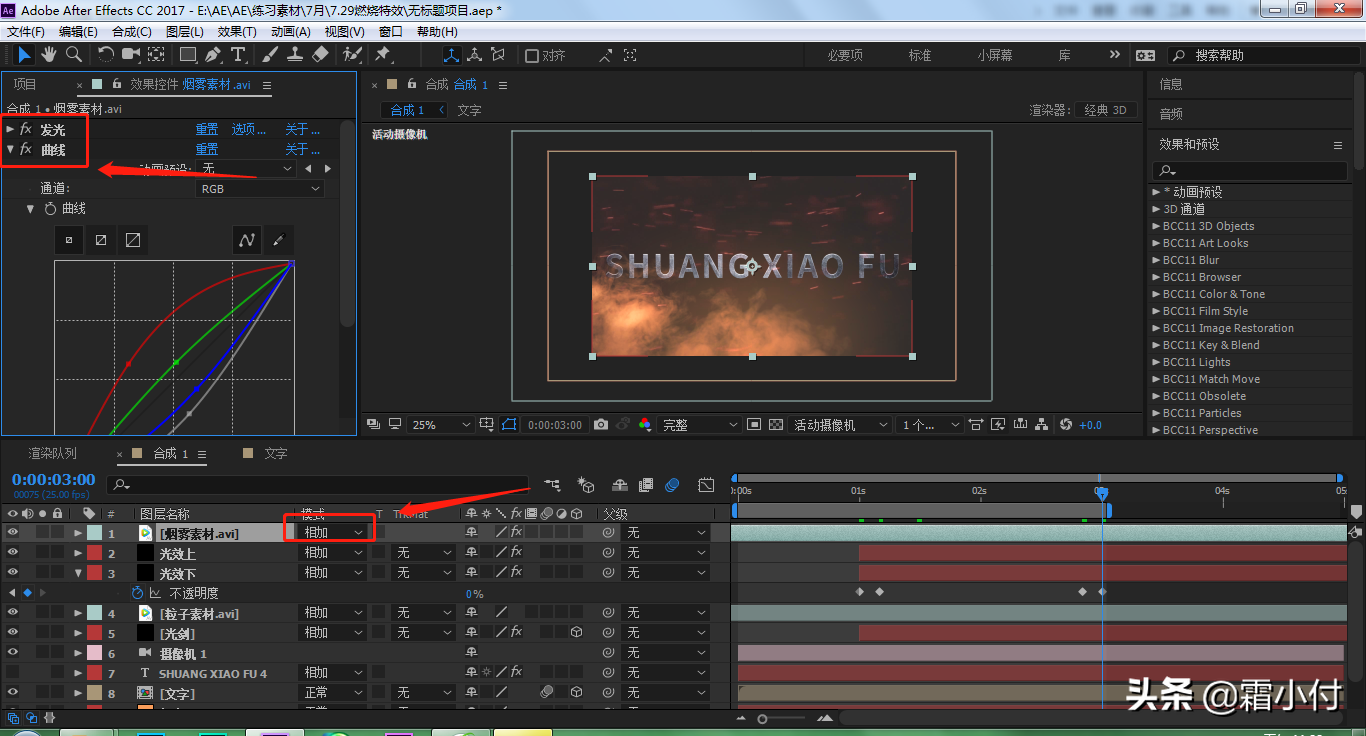
6、
这样我们的动画就做好了
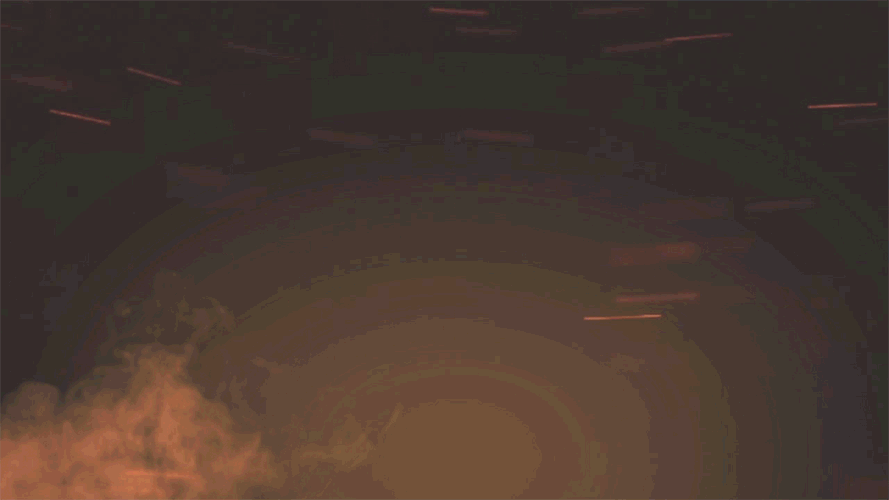
结语:今天这个教程是非常好的,效果运用的不复杂,主要是素材要找好。
关注疯狂的美工官网,每天分享不同设计教程!
上一篇:最简单的AE教程,学会即可入门
【随机内容】
-
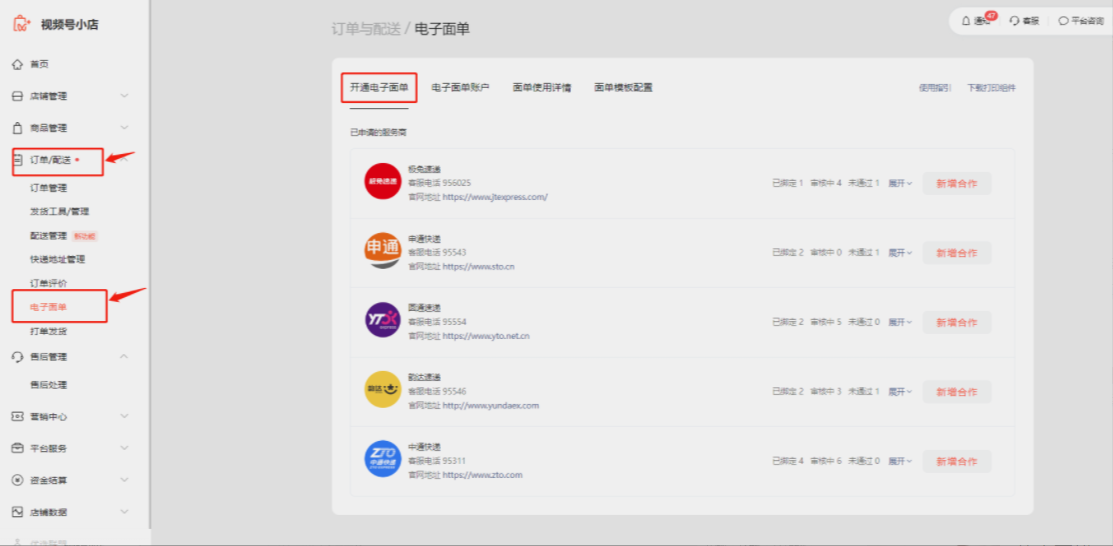
视频号小店上线"电子面单"和“订单加密”功能,对私域导流再下死手
2023-08-13 -

三种合成音频的技巧你一定要会,两段或多段音频合成一条有哪些快捷方法
2024-05-04 -
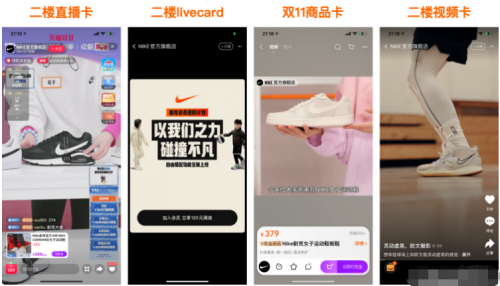
淘宝天猫店铺二楼:二楼商品卡将进行小规模放量,可以下滑到双11商品卡
2022-11-05 -
 2018-04-14
2018-04-14


